打印机怎样添加打印纸张类型 打印机如何设置特殊纸张大小
更新时间:2024-03-16 15:46:11作者:xiaoliu
在使用打印机时,有时候需要打印不同类型或大小的纸张,为了确保打印效果达到最佳,我们需要知道如何添加特殊纸张类型,并进行相应的设置。通过正确地操作打印机,我们可以轻松地打印出符合要求的文件,提高工作效率和打印质量。接下来让我们一起探讨一下打印机怎样添加打印纸张类型以及如何设置特殊纸张大小的方法。
1、点击开始,选择打印机和传真。
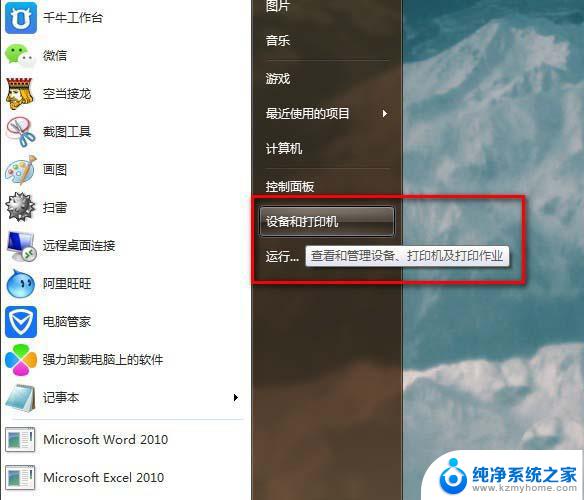
2、单击打印机,会在上面的菜单栏中出现“打印服务器属性”。
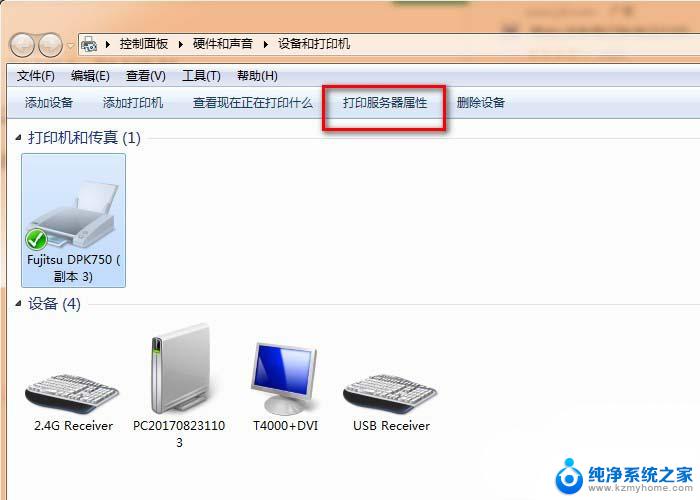
3、在创建新格式前勾选后填入新的表格名, 如出库单等,我直接输的尺寸作为表格名。
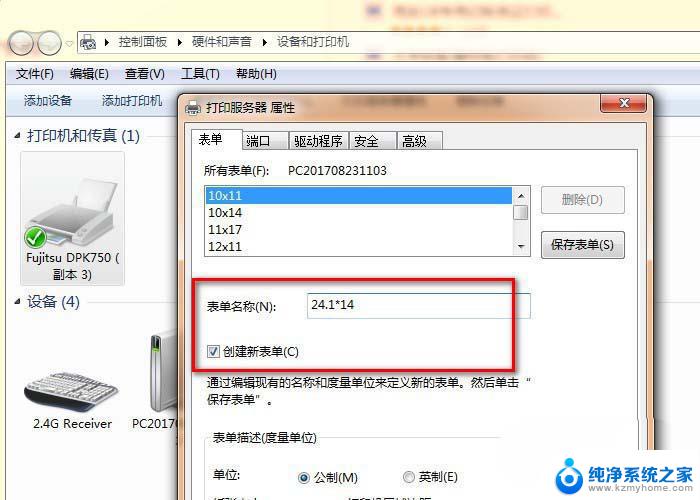
4、在表单描述里纸张大小填写您所使用的打印纸的每份的尺寸,单位是厘米,设置好后点击确定。
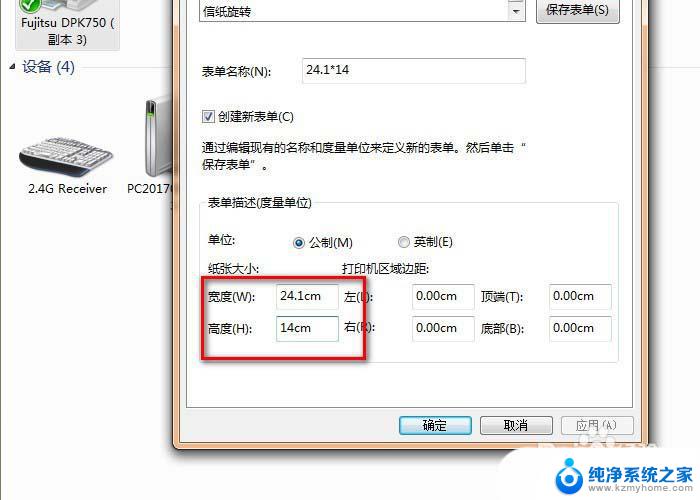
5、在打印机上单击右键点击“打印机属性”。
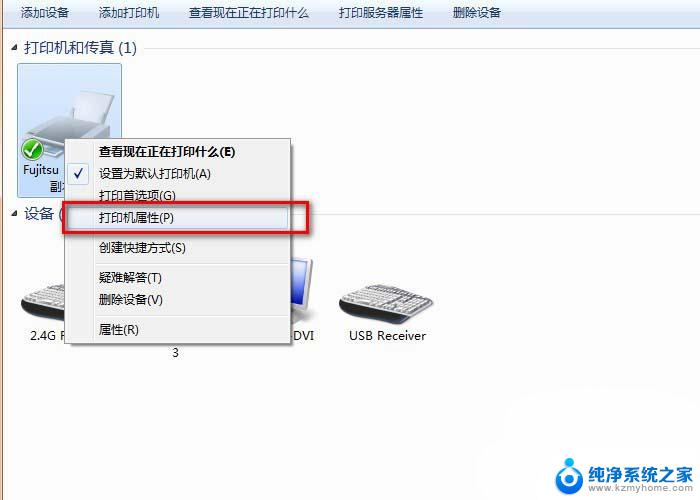
6、在常规项中的下方点击打印首选项。
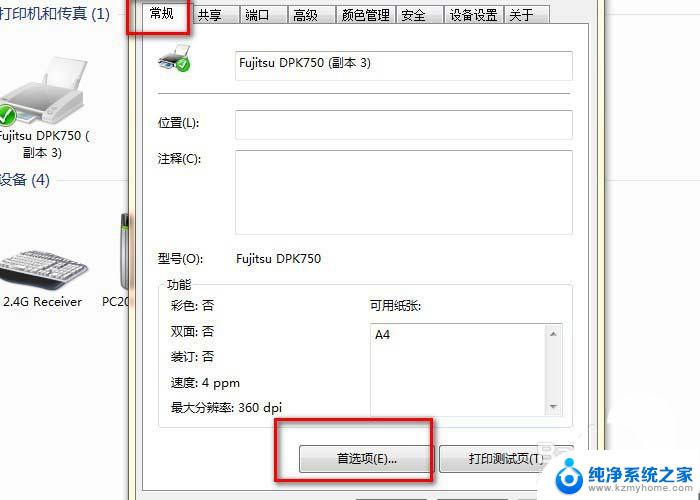
7、然后点击高级选项,在纸张/输出的纸张规格中选择刚添加的纸型名称。点击确定,再次确定。
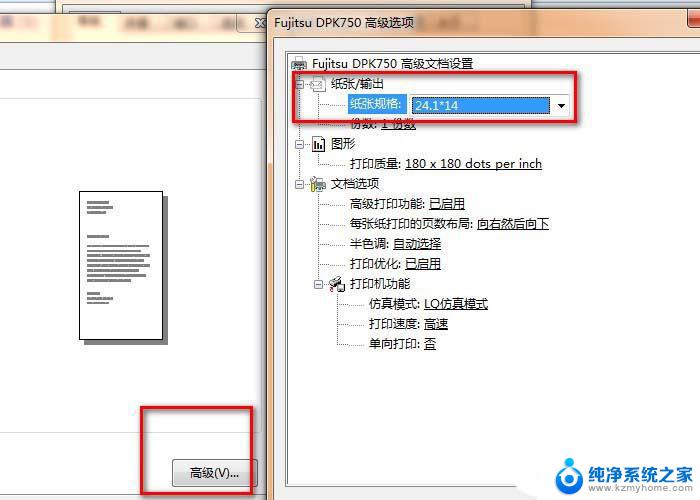
8、点击“设备设置”,在“滚动进纸器”中选择刚添加的纸型名称,点击确定。
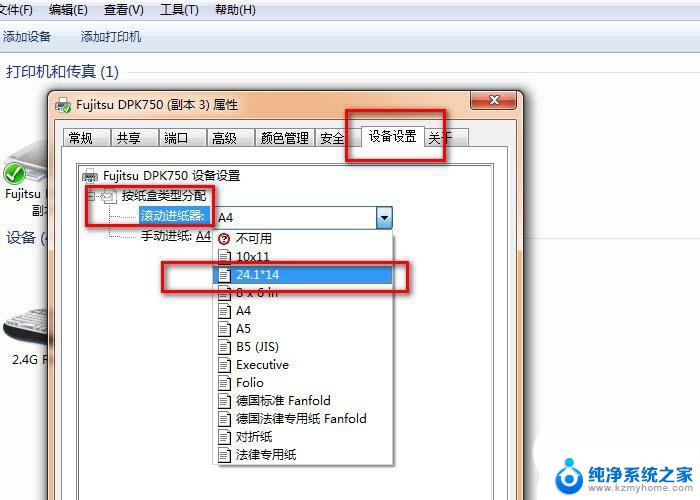
打印机纸张来源怎么设置?
爱普生打印机不进纸该怎么解决?
大型打印机如何换纸? 大型打印机装纸张的教程
以上就是关于如何添加打印纸张类型的全部内容了,对于不清楚的用户,可以参考以上步骤进行操作,希望这些信息能够对大家有所帮助。
打印机怎样添加打印纸张类型 打印机如何设置特殊纸张大小相关教程
- 打印怎么设置纸张大小 打印机如何设置纸张规格
- 打印机怎么更改纸张尺寸 如何设置打印机纸张大小
- 打印机纸张怎么设置a4 打印机纸张大小设置指南
- 打印机纸张尺寸怎么设置 打印机纸张规格如何设置
- 票据打印机纸张大小怎么设置 打印机如何设置发票纸张大小
- 打印机上怎么调纸张尺寸 如何设置打印机纸张规格
- 惠普家用打印机纸张尺寸设置 惠普打印机如何设置纸张大小
- 针式打印机如何设置打印纸尺寸 针式打印机纸张大小设置步骤
- 打印机的纸张大小怎么设置方法 打印机纸张尺寸设置教程
- 打印机怎么把两张图片打印在一张纸上 如何在一张纸上打印两张照片
- ps删除最近打开文件 Photoshop 最近打开文件记录清除方法
- 怎么删除邮箱里的邮件 批量删除Outlook已删除邮件的方法
- 笔记本电脑的麦克风可以用吗 笔记本电脑自带麦克风吗
- thinkpad没有蓝牙 ThinkPad笔记本如何打开蓝牙
- 华为锁屏时间设置 华为手机怎么调整锁屏时间
- 华为的蓝牙耳机怎么连接 华为蓝牙耳机连接新设备方法
电脑教程推荐
- 1 笔记本电脑的麦克风可以用吗 笔记本电脑自带麦克风吗
- 2 联想电脑开机只显示lenovo 联想电脑开机显示lenovo怎么解决
- 3 如何使用光驱启动 如何设置光驱启动顺序
- 4 怎么提高笔记本电脑屏幕亮度 笔记本屏幕亮度调节方法
- 5 tcl电视投屏不了 TCL电视投屏无法显示画面怎么解决
- 6 windows2008关机选项 Windows server 2008 R2如何调整开始菜单关机按钮位置
- 7 电脑上的微信能分身吗 电脑上同时登录多个微信账号
- 8 怎么看电脑网卡支不支持千兆 怎样检测电脑网卡是否支持千兆速率
- 9 荣耀电脑开机键在哪 荣耀笔记本MagicBook Pro如何正确使用
- 10 一个耳机连不上蓝牙 蓝牙耳机配对失败